STM32F4 HAL库串口同时收发代码卡死问题

在使用串口USART1接收数据转手用USART2发送,在发送的同时再将USART2接收的数据使用USART1进行发送,两个串口都为同时进行,在两个串口每个500ms传输一次时,可以正常传输一段时间之后卡死,但间隔20ms甚至更小时,直接卡死,使用标准库就不会出现这样的情况。

在使用串口USART1接收数据转手用USART2发送,在发送的同时再将USART2接收的数据使用USART1进行发送,两个串口都为同时进行,在两个串口每个500ms传输一次时,可以正常传输一段时间之后卡死,但间隔20ms甚至更小时,直接卡死,使用标准库就不会出现这样的情况。

STM32F7是基于Cortex-M7内核,而Cortex-M7和Cortex-M3/M4的复位序列有些不一样。本文中,将针对这个问题做详细讲解。

最近一年多开始使用STM32F4系列芯片,在使用开发板、评估板的时候一切正常,但当自己做板子的时候事故频发,最典型的就是无法启动、无法刷机,现将遇到的几个无法启动的原因分析如下:
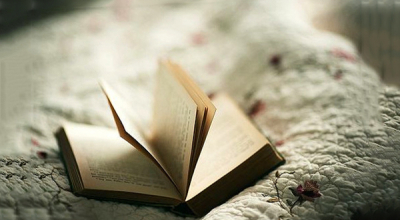
本应用笔记介绍如何使用STM32F2,STM32F4和STM32F7系列的DMA控制器,并介绍了一些窍门和技巧,帮助开发人员充分利用DMA功能,并确保不同外设和子系统的正确响应时间。

一. 前言
有工程师反应说Keil 下无法使用STM32F4xx 硬件浮点单元, 导致当运算浮点时运算时间过长,还有一些人反应不知如何使用芯片芯片内部的复杂数学运算,比如三角函数运算。针对这个部分本文将详细介绍如何使用硬件浮点单元以及相关数学运算。
二.问题产生原因

浮点运算一直是定点CPU的难题,比如一个简单的1.1+1.1,定点CPU必须要按照IEEE-754标准的算法来完成运算,对于8位单片机来说已经完全是噩梦,对32为单片机来说也不会有多大改善。虽然将浮点数进行Q化处理能充分发挥32位单片机的运算性能,但是精度受到限制而不会太高。对于有FPU(浮点运算单元)的单片机或者CPU来说,浮点加法只是几条指令的事情。

前言
在 STM32 开发中,库函数开发相比寄存器方式具有开发周期短、代码可读性好、便于移植等优点,而使用 Keil 环境的第一步就是新建工程。本文以 STM32F401CE 芯片为例,介绍使用标准库函数新建工程的步骤。
材料准备


